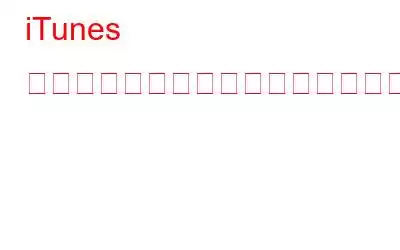スペースが不足した場合は、iTunes ライブラリを外部ドライブまたは別の場所に転送することができます。転送を行う理由は必ずしもストレージにあるわけではありません。お気に入りの曲やリストを新しく購入した外付けハードディスクに保存したい場合や、朝起きて曲の場所を変更したい場合もあります。理由はさまざまですが、実際には、iTunes ライブラリを別の場所に簡単に転送でき、プレイリストや曲の評価をそのまま維持できるからです。
今日は、 Mac で次の簡単な手順に従って、iTunes ライブラリを別の場所に移動する方法を詳しく説明します。
Mac で iTunes アプリケーションを起動し、編集 メニュー タブを選択し、<オプションのリストからstrong>設定を選択します。 Mac バージョンの iTunes の場合は、[iTunes] をクリックし、[環境設定] を選択します。 [詳細設定] メニュー タブをクリックして、 iTunes メディア フォルダを整理する オプションを有効にする必要があります。そうでない場合は、そのチェックボックスをクリックするだけです。 変更… ボタンをクリックして、今後 iTunes の曲を保存する場所を決定します。新しいフォルダーを配置する場所に移動し (Windows の + アイコンを使用)、[新しいフォルダーの作成] をクリックします。新しいフォルダに名前を付け、[OK] をクリックします。もう一度 OK をクリックして、変更した設定を保存します。 iTunes ライブラリを統合する (新しい場所にコピーする) ときに、ファイル メニュー タブをクリックし、 [ライブラリ] をクリックし、[ライブラリの整理…] オプションに移動します。 iTunes 8 を使用している場合は、代わりに [ライブラリを統合] を選択するオプションを選択する必要があります。以前のバージョンの iTunes の場合は、[詳細設定] メニュー タブをクリックし、[ライブラリを統合] オプションを選択します。 [統合] の横にあるチェック ボックスをクリックします。画面に表示されるダイアログボックスの ファイルオプション。 iTunes 8 以下を使用している場合は、代わりに [統合] ボタンをクリックする必要があります。 iTunes で曲を移動して整理するかどうかを尋ねるメッセージが表示された場合は、はい をクリックします。 すべての曲がコピーされ、新しいフォルダーに移動されたら、元のものを削除できます。 Windows の場合、デフォルトの場所は通常、My Music フォルダーです。 Mac の場合、これは通常 iTunes Me です .xml またはで終わる iTunes データベース ファイルがある場合。 全体として、iTunes ライブラリを Mac または Windows 上の別の場所に転送するのは難しい作業ではありません。進むべき正しい道がわかれば、それは簡単です。ただし、データ損失につながる可能性のある作業を行う前に、バックアップを手元に用意しておくことをお勧めします。
読み取り: 0